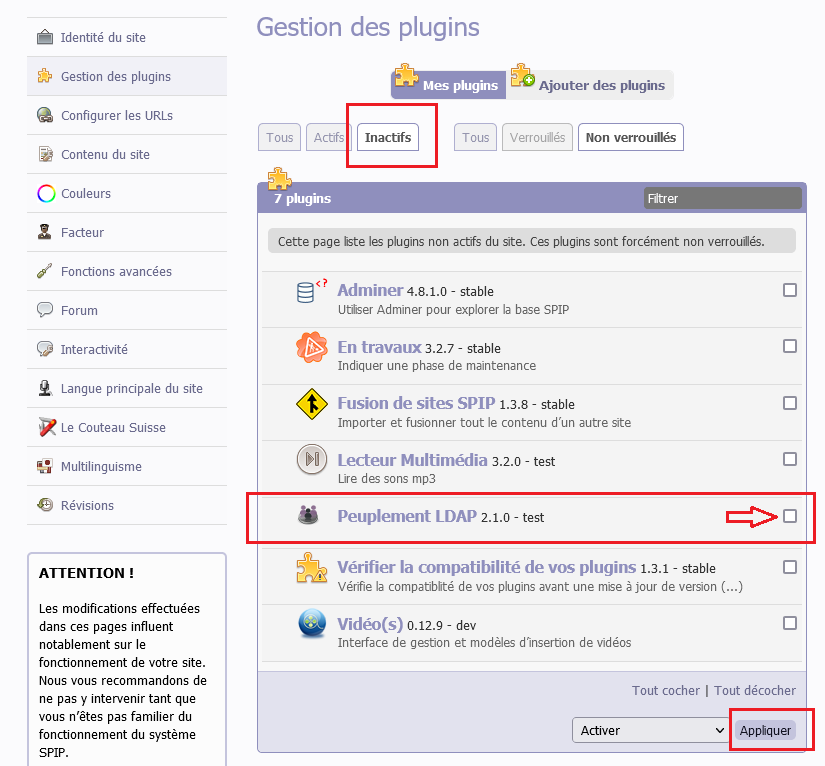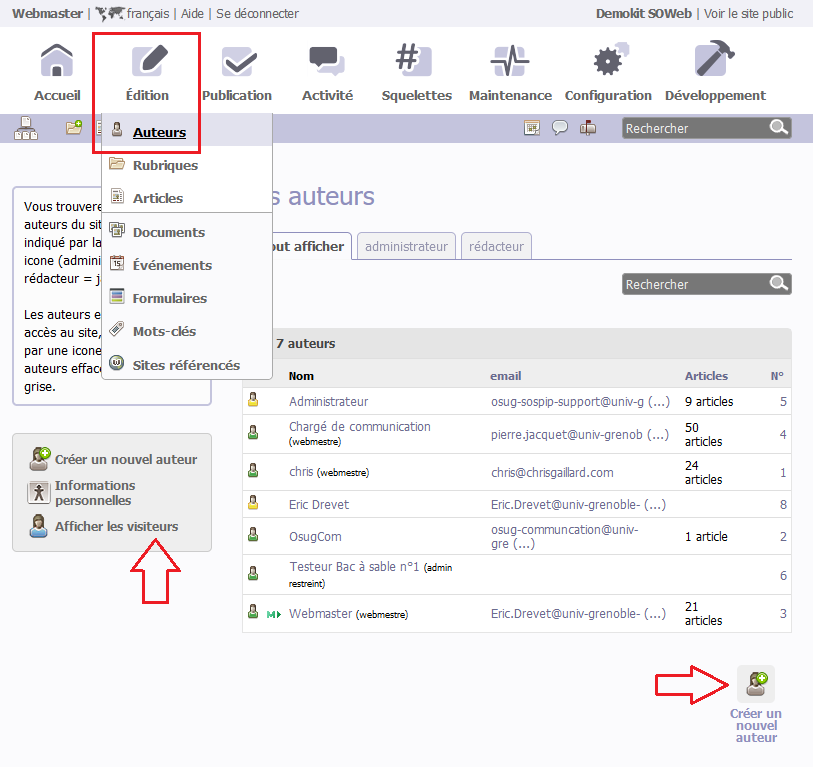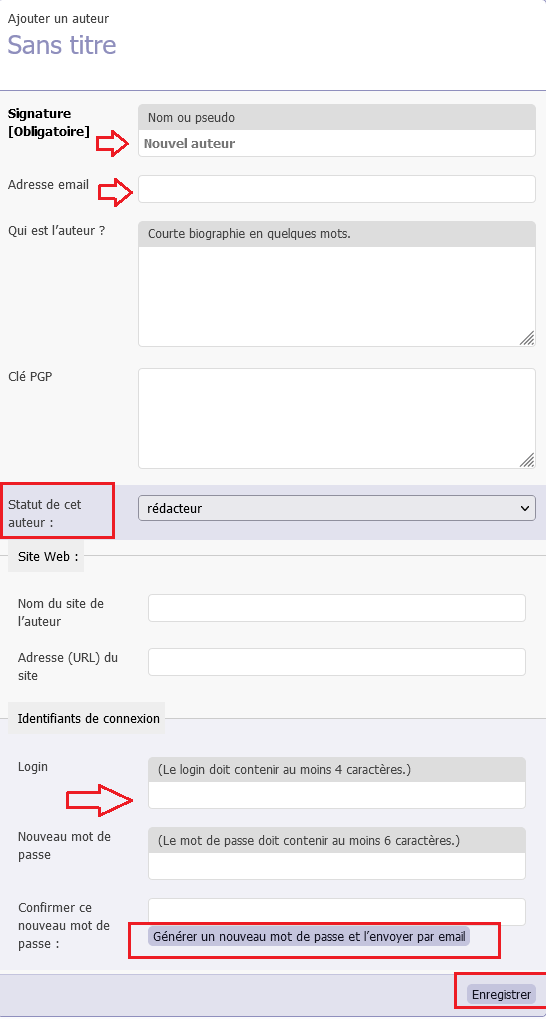Ajouter un contributeur
Les contributeurs sont à déclarer au moment de la demande de création de site web via le formulaire en ligne. C’est l’équipe support qui se charge alors de créer et paramétrer les comptes et les rendre opérationnels, et en fonction des droits de gestion exprimés via le formulaire pour chacun d’eux.
Pour la création ultérieure de nouveau compte, vous pouvez de nouveau faire appel à l’équipe support ou suivre la procédure ci-dessous (en déclarant chaque nouveau contributeur à l’équipe support).
Contributeurs ayant un identifiant AGALAN
Étape 1 : Activer le plugin Peuplement LDAP
Dans l’onglet Configuration / Gestion des plugins, activez le plugin "Peuplement LDAP" (attention par défaut la page s’ouvre sur les plugins actifs > se rendre sur les plugins inactifs)
Étape 2 : Ajouter des contributeurs via le plugin LDAP
– Dans le back office cliquez sur Configuration > Peuplement LDAP
– Entrez le nom de la personne recherchée juste après l’étoile : (&(sn=*Nom)(objectClass=*))
– Validez
– Sélectionnez la personne et validez la sélection
Étape 3 : Paramétrer le compte du contributeur
– Allez dans Édition > Auteurs
– Cliquez sur "Afficher les visiteurs" (en bas à gauche)
– Cliquez sur le nom de l’auteur puis sur "modifier cet auteur"
– Modifier le statut de l’auteur (rédacteur, administrateur)
– Cliquez sur enregistrer. La personne pourra désormais se connecter au back office via son AGALAN.
Les statuts et droit de gestion différenciés
o Rédacteur : ne peut pas directement publier un article (il doit le soumettre à un administrateur), ne peut pas modifier d’article en ligne
o Administrateur : peut créer des rubriques, articles, publier et modifier toutes les rubriques et articles. Il est possible de restreindre ce rôle à certaines rubriques uniquement. Nous conseillons de réserver le statut d’Administrateur à vos collaborateurs, en le restreignant éventuellement à certaines rubriques.
En savoir +
Contributeurs n’ayant pas d’identifiant AGALAN
– Dans le back office, cliquez sur Édition > Auteurs
– Cliquez sur "Créer un nouvel auteur"
– Choisissez le statut de l’auteur
– Entrez, un login et générer un mot de passe automatique puis enregistrez.
– Un e-mail est automatiquement envoyé au contributeur avec son login et mot de passe d’accès au site web.
Mis à jour le 28 septembre 2021